Když v prohlížeči Google Chrome dojde k chybě „Prohledávání virů se nezdařilo“, zjistíte, že nemůžete pokračovat ve stahování konkrétního souboru. To se děje z různých důvodů, včetně těch souvisejících s bezpečností. Existují však způsoby, jak tento problém obejít.
Obvyklý důvod, proč jste nelze stáhnout vaše soubory, je to Chrome zaznamenali drobnou závadu. Mezi další příčiny patří napadení vašeho počítače malwarem, váš antivirus blokující stahování souboru, rozšíření prohlížeče způsobující různé problémy a další.
Ukončete a znovu otevřete Chrome pro úspěšné stažení souborů
Když poprvé narazíte na chybu „Prohledávání virů se nezdařilo“, zavřete a znovu otevřete prohlížeč Chrome, abyste zjistili, zda se tím problém vyřešil. Většinu menších problémů můžete vyřešit jednoduše restartováním prohlížeče.
Chrom můžete restartovat zadáním následujícího příkazu do adresního řádku prohlížeče a stisknutím klávesy Enter. Tento příkaz automaticky zavře a znovu otevře Chrome na vašem počítači.
chrome://restart
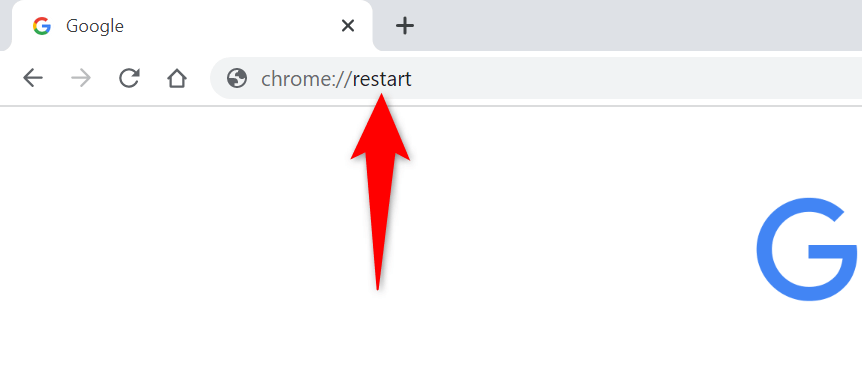
Když se Chrome znovu otevře, přejděte na svou webovou stránku a pokuste se stáhnout soubor.
Používejte anonymní režim Chrome
Chrome obsahuje anonymní režim, ve kterém můžete procházet weby, přičemž ostatní data prohlížeče zůstanou izolovaná. Pomůže to opravit problémy způsobené uloženými položkami prohlížeče.
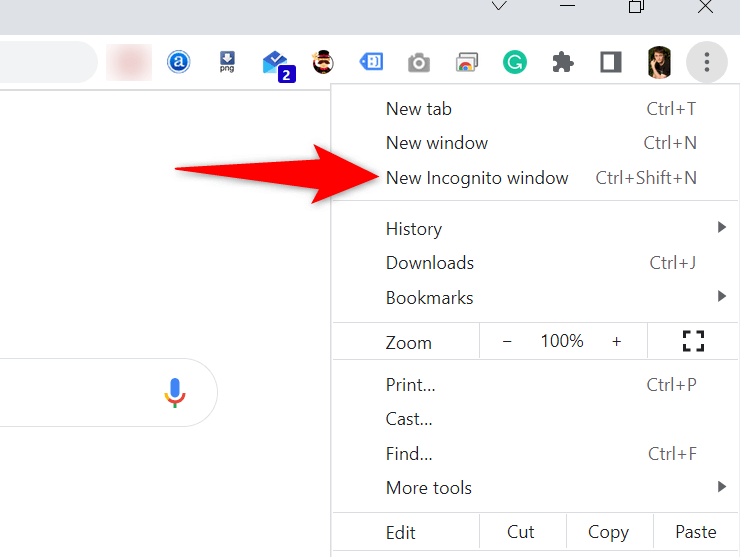
Aktualizujte Chrome, abyste opravili chybu selhání skenování virů
Problémy se systémem Chrome nejsou neobvyklé a nejde o nic, co byste mohli vyřešit sami. Naštěstí si můžete aktualizovat prohlížeč Chrome, abyste se zbavili většiny systémových chyb.
Google usnadňuje aktualizujte prohlížeč Chrome v počítači.
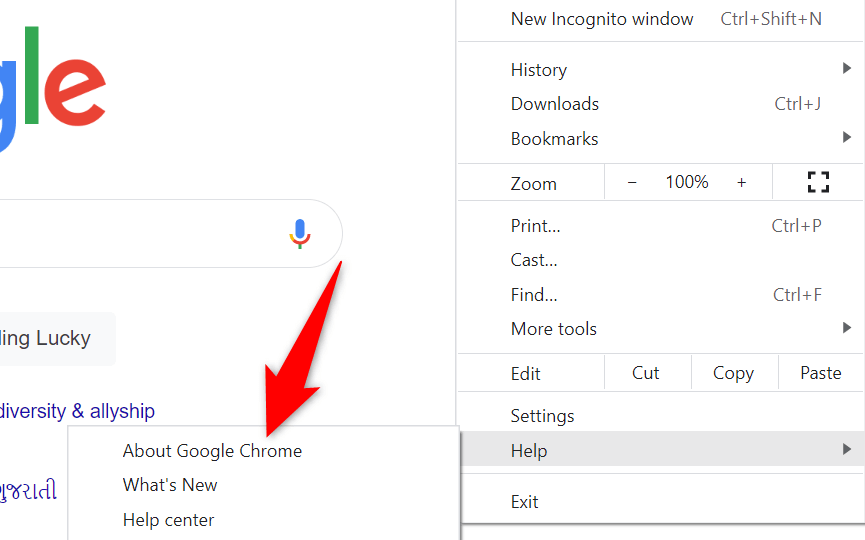
Používejte vestavěný skener malwaru v prohlížeči Chrome
Chrome obsahuje malwarový skener, který můžete použít k najít a odstranit škodlivé položky z vašeho počítače. Chyba „Prohledávání virů se nezdařilo“ může být způsobeno malwarem a použití skeneru by vám mělo pomoci problém vyřešit.
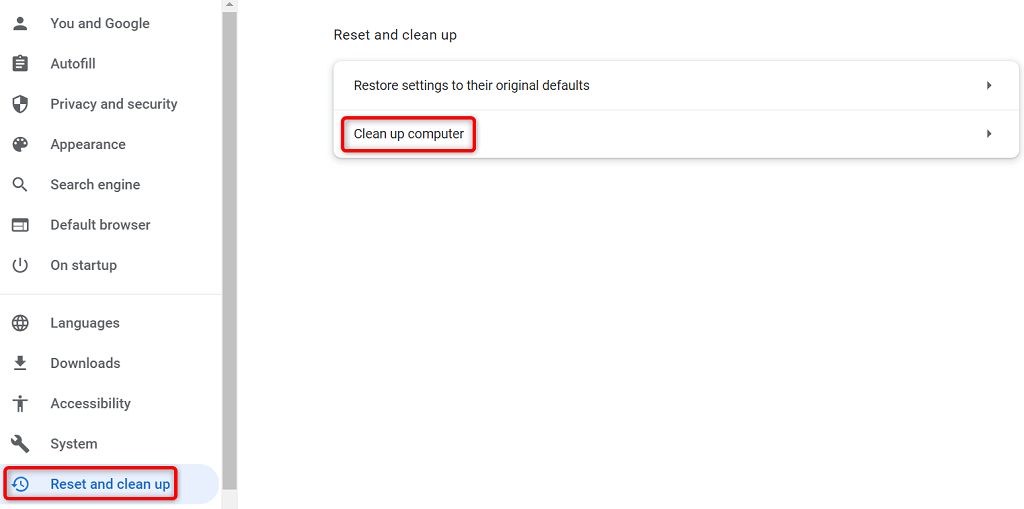
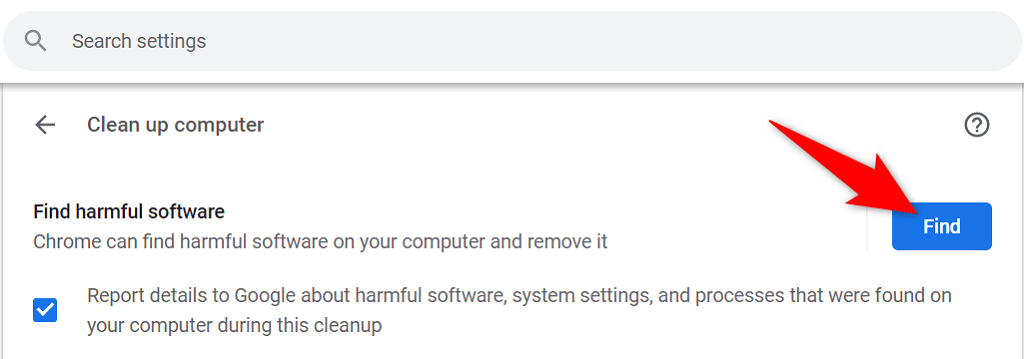
Vypněte antivirovou kontrolu počítače
Možným důvodem, proč nemůžete soubor stáhnout, je to, že nainstalovaný antivirový program tento soubor blokuje. Váš soubor může být bezpečný, ale váš antivirus jej z nějakého důvodu detekoval jako podezřelý soubor.
V tomto případě dočasně vypněte antivirovou ochranu a zkontrolujte, zda se váš soubor stáhne. Po získání souboru můžete ochranu znovu zapnout.
Postup pro deaktivaci ochrany se liší podle používaného antivirového softwaru. Ve většině antivirových programů však najdete možnost vypnout ochranu na hlavní obrazovce. V případě, že používáte Microsoft Defender Antivirus (dříve Windows Defender), můžete ochranu v reálném čase zastavit takto:
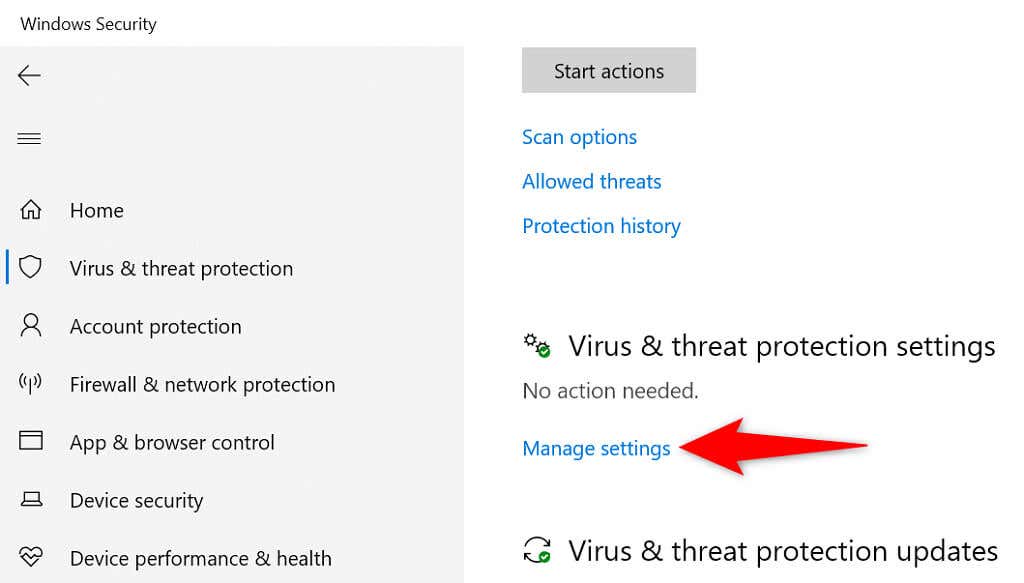
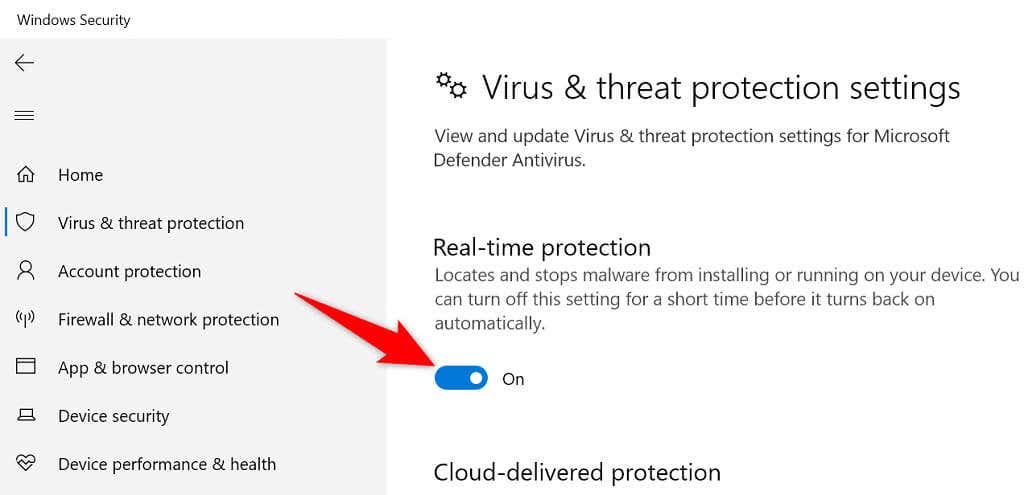
Vymazat údaje o prohlížení (mezipaměť) v prohlížeči Chrome
Chrome používá soubory mezipaměti ke zlepšení celkového zážitku z procházení webu. Někdy se tyto soubory poškodí a způsobí různé problémy s prohlížečem. Chyba při skenování, která se nezdařila, mohla být způsobena vadnou mezipamětí Chrome.
Naštěstí můžete vymažte mezipaměť prohlížeče a svůj problém vyřešit. Když to uděláte, neztratíte svá uložená přihlašovací jména a další položky.
chrome://settings/clearBrowserData
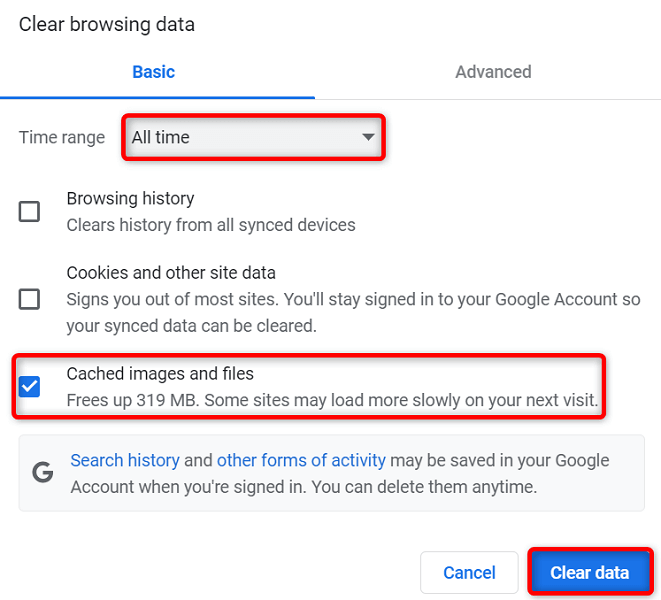
- .
Opravte chybu při selhání skenování virů deaktivací rozšíření Chrome
Chrome vám umožňuje přidávat rozšíření, abyste z tohoto webového prohlížeče získali více. Některá z těchto rozšíření však mohou být vadná a způsobovat různé problémy s prohlížečem.
Chyba „Virová kontrola selhala“ může být způsobena poškozeným rozšířením. V tomto případě vypněte všechna rozšíření prohlížeče a zjistěte, zda se váš soubor stáhne.
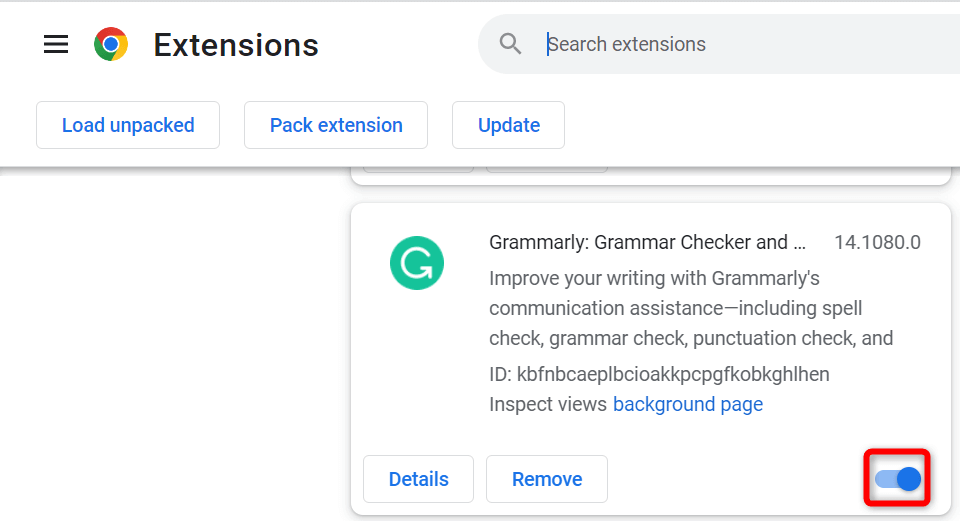
Resetovat Chrome
Chrome ukládá vaše vlastní konfigurace, takže máte s prohlížečem přizpůsobené prostředí. Někdy se vlastní konfigurace pokazí a znemožní vám stahování souborů.
V tomto případě můžete všechna nastavení Chromu vrátit na tovární hodnoty do resetování prohlížeče. Pamatujte, že když to uděláte, ztratíte všechna svá vlastní nastavení.
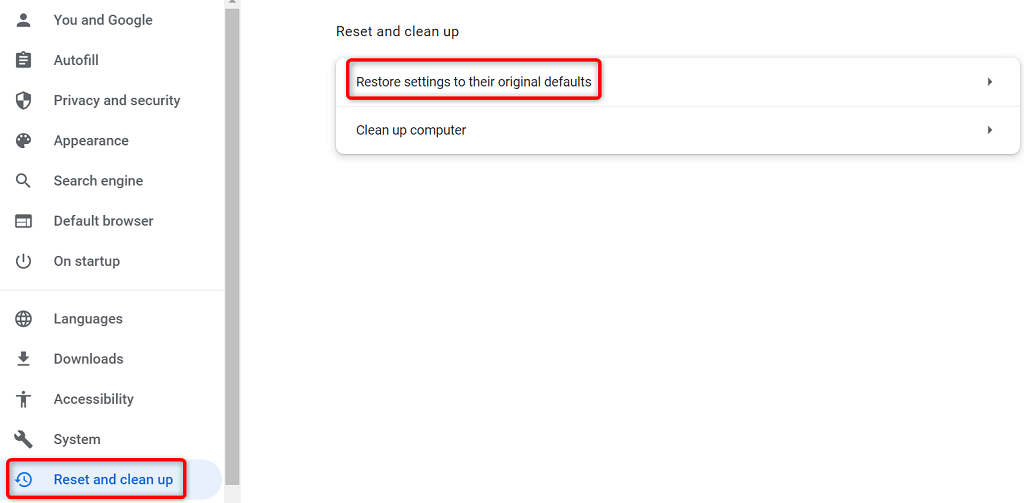
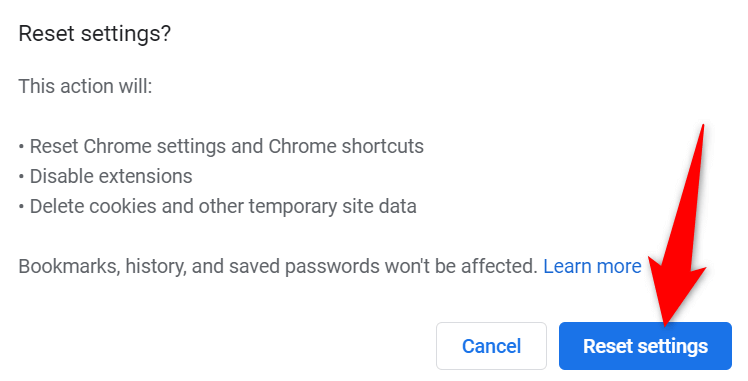
Přeinstalujte Google Chrome
Je to vzácné, ale základní soubory Chrome se někdy poškodí, což vám způsobuje nepříjemnosti. Tyto základní soubory aplikace nemůžete opravit sami, ale můžete odinstalovat a přeinstalovat prohlížeč, abyste získali nové pracovní soubory.
Chrome odeberete a znovu nainstalujete jako kteroukoli jinou aplikaci. Zde je návod, jak to provést ve Windows 10:
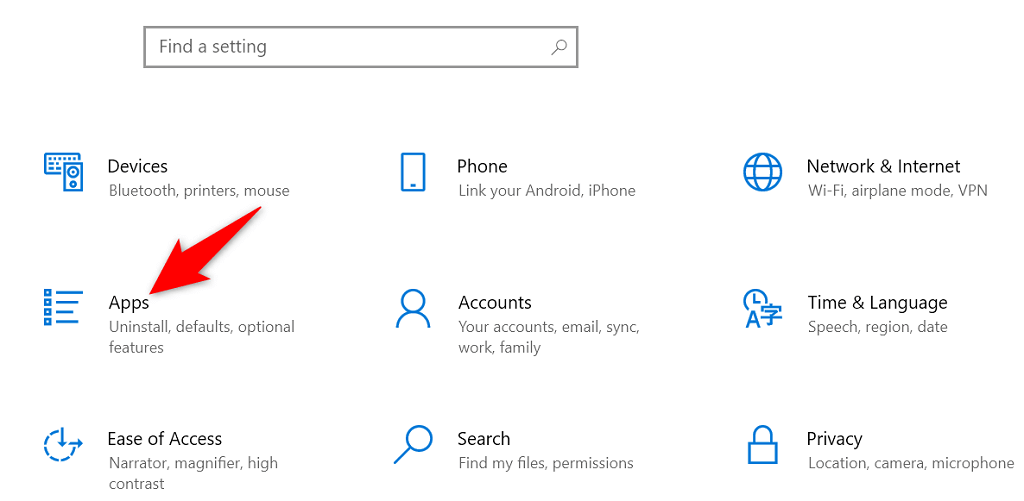
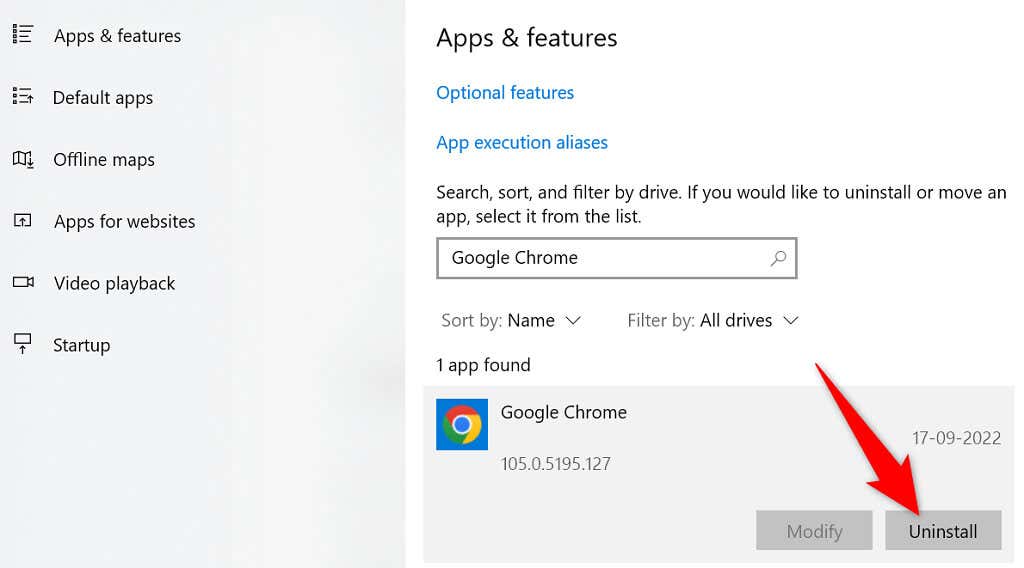
Obnovte stahování souborů ve svém oblíbeném webovém prohlížeči
Chyba „Procházení virů se nezdařilo“ v prohlížeči Chrome vám brání ve stahování souborů. Existuje několik důvodů, proč k chybě dochází, ale existuje několik způsobů, jak tuto chybu stahování obejít.
Jakmile budete postupovat podle výše uvedených metod, měl by být váš problém vyřešen a stahování souborů bude fungovat jako obvykle. Hodně štěstí!
.